解锁弹框:Python 下的 Playwright 弹框处理完全指南

前言
在 Web 自动化测试中,处理弹框是一项常见的任务。弹框可能包括警告、确认和提示框。Playwright 是一个功能强大的自动化测试工具,提供了处理这些弹框的灵活方法。在本文中,我们将深入探讨如何使用 Python 编写代码来处理各种类型的弹框。
获取更多技术资料,请点击!
弹框的分类
弹框通常分为 3 种,分别为 alert,confirm,promot。
alert 弹框:只有信息和确定按键
confirm 弹框:在 alert 弹窗基础上增加了取消按钮
prompt 弹框:在 confirm 的基础上增加了可输入文本内容的功能
三种弹框的图像分别如下:
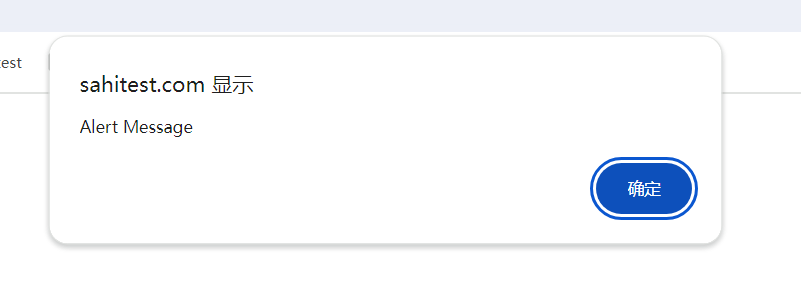
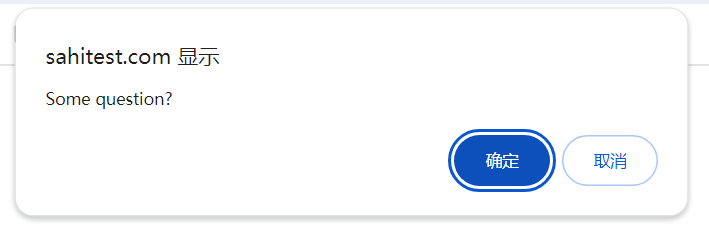
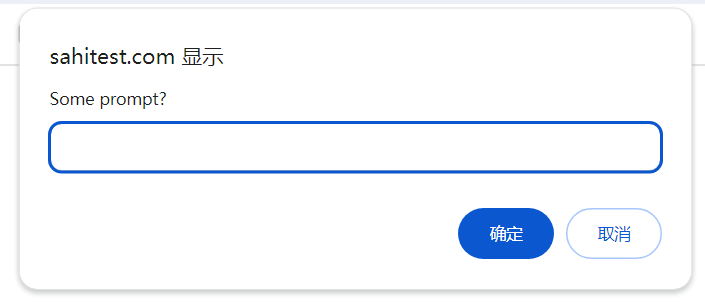
出现弹框时,我们需要点击确定,弹框才会消失,当我们使用 selenium 处理弹框时,通常是使用 switch_to.alert 来进行处理,具体代码如下:
下面,我们来看看 playwright 是如何处理弹框的。
dialog 事件监听
playwright 框架可以监听 dialog 事件,不管你 alert 什么时候弹出来,监听到事件就自动处理了。
当出现 JavaScript 对话框时发出,例如 alert、prompt。侦听器必须dialog.accept()或dialog.dismiss()对话框 - 否则页面将冻结等待对话框,并且单击等操作将永远不会完成。
处理代码如下:
注:当没有 page.on("dialog")侦听器存在时,所有对话框都会自动关闭。
代码如下:
处理警告框
警告框通常用于向用户显示一条消息,并要求用户采取某种操作。在 Playwright 中,我们可以使用 page.on('dialog') 方法来处理警告框。以下是一个示例:
在这个示例中,我们定义了一个 on_dialog 函数来处理弹框。在这个函数中,我们打印出警告框的消息并接受它。
处理确认框
确认框通常用于向用户显示一条消息,并要求用户确认或取消操作。在 Playwright 中,我们可以使用 dialog.accept() 或 dialog.dismiss() 来分别接受或取消确认框。以下是一个示例:
在这个示例中,我们通过调用 dialog.accept() 来接受确认框。如果要取消确认框,可以调用 dialog.dismiss()。
处理提示框
提示框通常用于向用户显示一条消息,并要求用户输入文本或点击确定按钮。在 Playwright 中,我们可以使用 dialog.accept(prompt_text) 来接受提示框并输入文本。以下是一个示例:
在这个示例中,我们通过调用 dialog.accept('Hello, Playwright!') 来接受提示框并输入文本。
总结
通过本文,我们了解了如何使用 Python 编写代码来处理不同类型的弹框。Playwright 提供了简洁而强大的 API,使得处理弹框变得非常容易。开始使用 Playwright,并加快您的 Web 自动化测试流程吧!








评论